مع ستة أزرار فقط ولوحة لمس النقر ، يبدو Siri Remote الخاص بتلفزيون Apple وكأنه جهاز تحكم عن بعد مبسط بشكل مفرط ، خاصة عندما تفكر في كل شيء يمكن للواقي القيام به. يتم إنجاز مهمته بشكل جيد ، حتى إذا كانت لوحة التتبع يمكن أن تكون مرهقة بعض الشيء في بعض الأحيان.
في الواقع ، إذا كنت لا تستخدم سيري بكل هذا القدر ، فمن المحتمل أنك ستفقد بعض الجوانب الأدق لجهاز Apple TV. (الشيء المفضل في استخدام جهاز التحكم عن بعد هو طرح السؤال ، "ماذا قال / قالت فقط؟" يؤدي هذا إلى إرجاع برنامجك أو عرض الفيلم بضع ثوانٍ ، ويشغل مؤقتًا التسميات التوضيحية بحيث يمكنك مشاهدة وسماع ما قاله الممثل للمرة الثانية .)
وببساطة ، فقد قامت أبل بخلع العديد من الميزات المخفية في جهاز التحكم عن بعد الخاص بـ Siri ، وهنا بعض من أهم الميزات التي يجب أن تستخدمها.

تبديل التطبيق
يعمل مبدل التطبيق على Apple TV تمامًا تمامًا كما في iOS. وعلى غرار أجهزة iPhones (930 $ في Amazon) مع أزرار الصفحة الرئيسية ، سيؤدي النقر المزدوج على زر Home (في أعلى اليمين) إلى فتح مبدل التطبيق ، مما يسمح لك بمشاهدة جميع التطبيقات المستخدمة مؤخرًا والانتقال إليها. يؤدي التمرير السريع على لوحة التعقب أثناء التمرير فوق أحد المعاينات إلى إجبار التطبيق على الإغلاق.
قوة إعادة التشغيل
إذا كان جهاز Apple TV يعمل أو لا يعمل كما يجب ، فإن أول شيء يجب أن تجربه هو إعادة التشغيل. يمكنك العثور على خيار إعادة التشغيل ضمن الإعدادات> النظام . طريقة أسرع لفرض إعادة التشغيل هي من خلال الاستمرار في القائمة + الصفحة الرئيسية حتى تومض الأضواء على مقدمة جهاز Apple TV بسرعة. لنفترض أن الأزرار ستتم إعادة تشغيل جهاز Apple TV.
ضع التلفزيون للنوم
مثل إعادة تشغيل Apple TV ، يمكنك وضعه في وضع السكون من خلال فتح الإعدادات وتحديد Sleep Now (السكون الآن) في الأسفل. ومع ذلك ، فإن الضغط المستمر على زر "الصفحة الرئيسية" لمدة ثانية تقريباً سيظهر قائمة تسألك عما إذا كنت تريد وضع تلفزيون آبل في وضع السكون.
حافظة الشاشة
يحتوي Apple TV على عدة خيارات مختلفة لشاشات التوقف التي يمكن أن تبدأ تلقائيًا بعد دقيقتين إلى 30 دقيقة من عدم النشاط. يمكنك استخدام مقاطع فيديو Apple من Apple أو صور Apple أو وسائطك الخاصة. إذا كنت تريد تنشيط شاشة التوقف يدويًا ، فما عليك سوى الضغط مرتين على زر القائمة .
قبعات قفل وحذف النص
واحدة من أسوأ التجارب التي ستحصل عليها مع جهاز التحكم عن بعد Siri هي إدخال النص. لحسن الحظ ، يمكنك استخدام Siri للإملاء في حقول نصية لك ، أو يمكنك استخدام جهاز iOS على نفس الشبكة اللاسلكية لإدخال نص مع لوحة مفاتيح على الشاشة.
ومع ذلك ، إذا وجدت نفسك بحاجة إلى إدخال النص يدويًا ، فيمكنك تبديل قفل caps lock بالضغط على الزر Play / Pause . يمكنك أيضًا حذف كل النص الذي تم إدخاله عن طريق الضغط بسرعة على زر Siri .
تغيير إخراج الصوت
إذا لم يتم تشغيل الصوت من Apple TV الخاص بك من خلال المصدر الصحيح ، يمكنك تحديد خرج الصوت يدويًا بالانتقال إلى Settings> Video and Audio> Audio Output وتحديد أحد المصادر المتاحة.
طريقة أخرى (وأسرع) لتحديد الإخراج من أي مكان هي عن طريق تشغيل / إيقاف مؤقت لفترة طويلة . سيظهر تراكب القائمة مع جميع مخرجات الصوت المتاحة حاليًا حتى تتمكن من تغييرها بسرعة.
اختصارات الوصول
ضمن الإعدادات> عام> إمكانية الوصول ، يتم منحك العديد من خيارات إمكانية الوصول لإعاقة الرؤية والسمع. للتبديل السريع لبعض الإعدادات التي قمت بتمكينها ، اضغط على زر القائمة الثلاثية.
اذهب إلى البيت على الرغم من تطبيق التلفزيون
عندما أصدرت Apple تطبيق التلفزيون الجديد في عام 2016 ، غيرت طريقة عمل زر "الصفحة الرئيسية" . بشكل افتراضي ، بدلاً من إعادتك إلى شاشتك الرئيسية ، فإن الضغط عليه سينقلك أولاً إلى تطبيق التلفزيون. سيؤدي الضغط عليه مرة أخرى إلى مشغِّل التطبيقات. على الرغم من ذلك ، لا يزال بإمكانك العودة إلى الشاشة الرئيسية عن طريق الضغط باستمرار على زر القائمة .
إذا لم تستخدم تطبيق التلفزيون أو كنت تفضل أن ينتقل بك زر الشاشة الرئيسية إلى الشاشة الرئيسية ، يمكنك الرجوع إلى وظيفة زر الصفحة الرئيسية القديمة. انتقل إلى الإعدادات> أجهزة التحكم عن بُعد والأجهزة> زر الصفحة الرئيسية ثم انقر للتبديل بينها بين الشاشة الرئيسية والتطبيق التلفزيوني .
أعد إقران جهاز التحكم عن بعد
إذا كان جهاز التحكم عن بعد لا يعمل بشكل صحيح (أو على الإطلاق) قد تحدث بعض الأشياء. أولاً ، تأكد من أنه مشحون. (يمكنك التحقق من مستوى البطارية باستخدام جهاز iOS الخاص بك كجهاز تحكم عن بعد والانتقال إلى الإعدادات> أجهزة التحكم عن بعد والأجهزة> عن بعد .)
إذا لم تكن هذه هي المشكلة أو لم يتم عرض جهاز التحكم عن بعد هناك ، فجرّب إقران جهاز التحكم عن بُعد بالتلفاز مرة أخرى. للقيام بذلك ، ضع جهاز التحكم عن بعد داخل بضع بوصات من Apple TV واضغط مع الاستمرار على Menu and Volume Up .










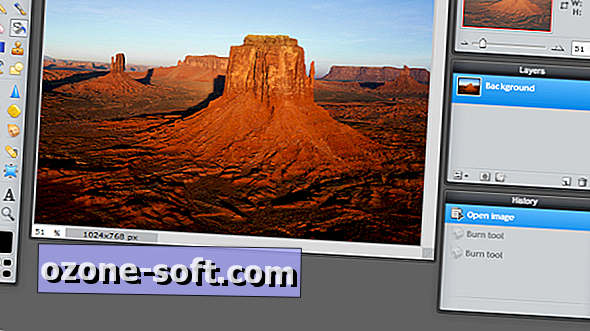

ترك تعليقك